Ⅰ CSVをExcelで開くと一部のデータが置き変わって表示される理由
CSVをダブルクリックなどでExcelから開くと、表示形式が標準(デフォルト)の
セルでは、Excelがデータから型を推測して入力を補完します。
その結果として、以下のように意図しない表示形式で表示されたり、本来の値から
別の値に置き換わってしまう現象が発生します。
① 文字列が数字と判断されて、頭の0が削除される。(0落ち)(例)001234→1234
② ハイフン付きの文字列が日付と判断されて変換される。 (例)4-1→4月1日
③ 数値/数値が日付と判断されて変換される。 (例)4/1→4月1日
④ 12桁以上の数値が指数形式で表示される。(例)123456789000→1.23457E+11
現象が発生した状態でCSVを保存し直した場合、意図しない表示がそのまま文字列
データとしてCSVに保存されてしまうため、当該CSVをシステムで読込むとエラー
が発生したり、誤った値が読み込まれます。
 Ⅱ 値の置き換わりを発生させずにCSVを開く方法
Ⅱ 値の置き換わりを発生させずにCSVを開く方法
上記Ⅰの現象が発生するデータを含むCSVを開く場合(※1)は、以下のいずれかの
方法でCSVを開いてください。
※1 現象が発生するデータを含まないCSVの場合は、ダブルクリック等により
そのままExcelで開いて問題ありません。
1.Excelを利用する場合 ※CSVを文字列として読み込む方法
(1) メリット
扱い慣れているExcelで、表形式によりCSVを確認・修正できます。
以下2.(1)のように軽微な修正等を行う場合を除いて、基本的にはこちらの方法を
ご利用ください。(※2)
※2 CSVを扱える機能を有する高機能なテキストエディタやCSV専用エディタ
をご利用の場合は、Excelではなくこれらのエディタをご利用いただくことを
お勧めします。
CSVを扱えるエディタの場合、以下(2)のようなCSVを開く手間は発生
せず、Excelのように確認・編集が行えるため、デメリットはありません。
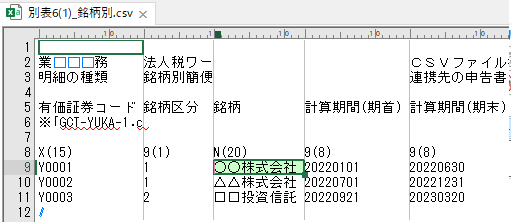
(2) デメリット
CSVをダブルクリック等で開くことはせず、Excelを開いてからCSVを文字列と
して読み込む(※3)必要があるため、読込みの手間が発生します。
※3 CSVのデータをExcelに文字列の形式で読み込む方法は、以下のオンライン
Q&Aをご参照ください。
【ご参考】
文字や数値の置き換えを発生させずにCSVをExcelから開く方法
(整理番号:0103251)
2.テキストエディタを利用する方法
(1) メリット
メモ帳などのご利用のテキストエディタでCSVを開くことで、値の置き換えを
発生させずにCSVの確認・修正をすることができます。
基本的には、上記1のExcelを利用する方法でCSVを扱い、CSVの中身を少し
だけ確認したい場合や軽微な修正を行う場合は、こちらの方法を併用されることを
お勧めします。
また、上記(※2)の通り、CSVを扱える機能を有する高機能なテキストエディタや
CSV専用エディタをご利用の場合は、以下(2)のデメリットもなくExcelのように
表形式で確認・編集が可能なため、Excelではなくこれらのエディタをご利用いただく
ことをお勧めします。
(2) デメリット
表形式ではなく値とカンマ(=列の区切り)からなる文字列として表示されるので、
データの確認・編集がしづらいです。
